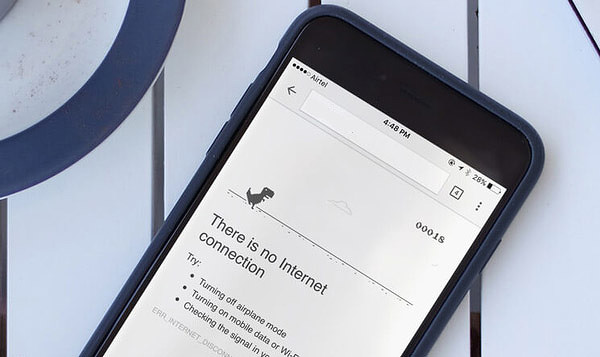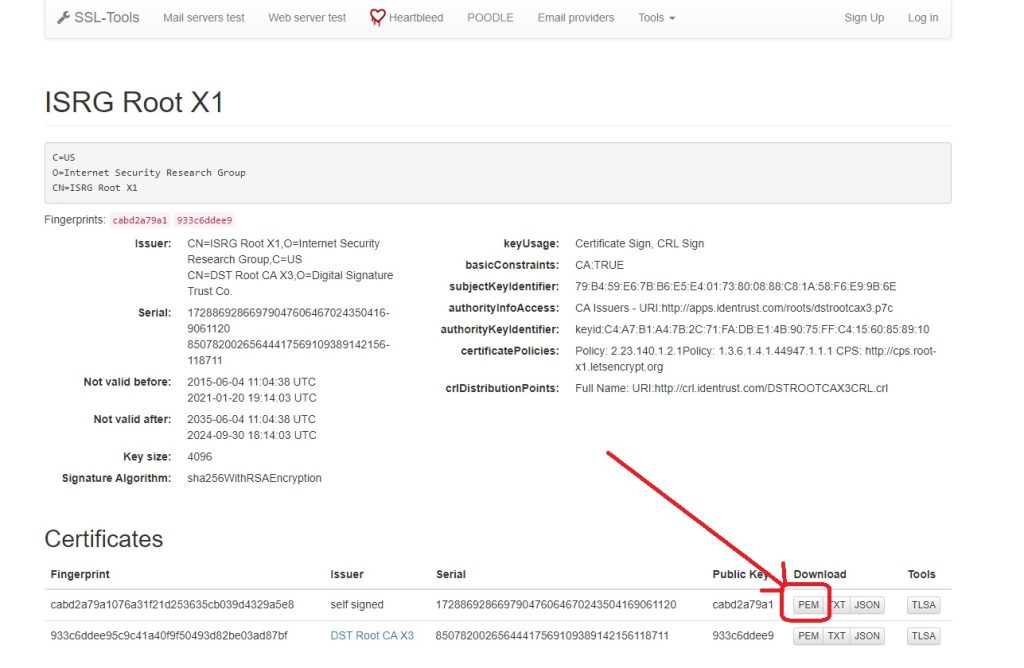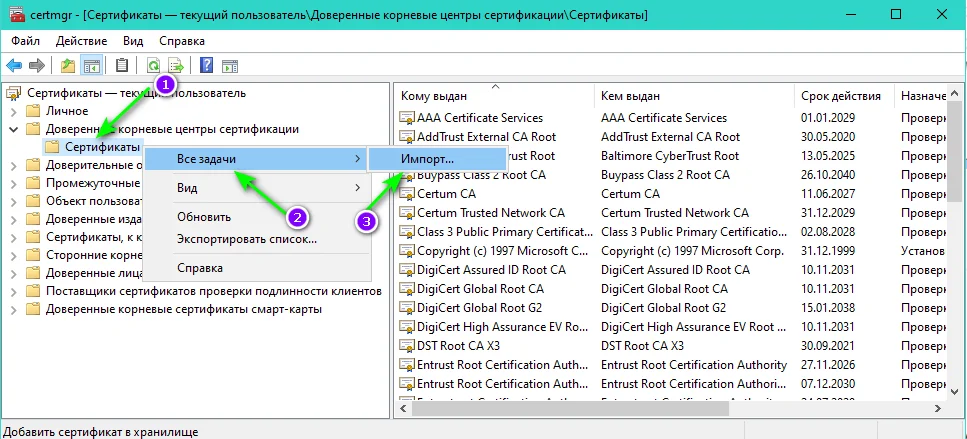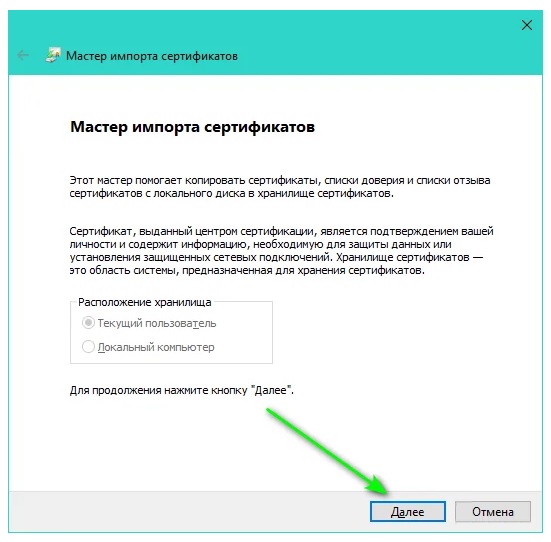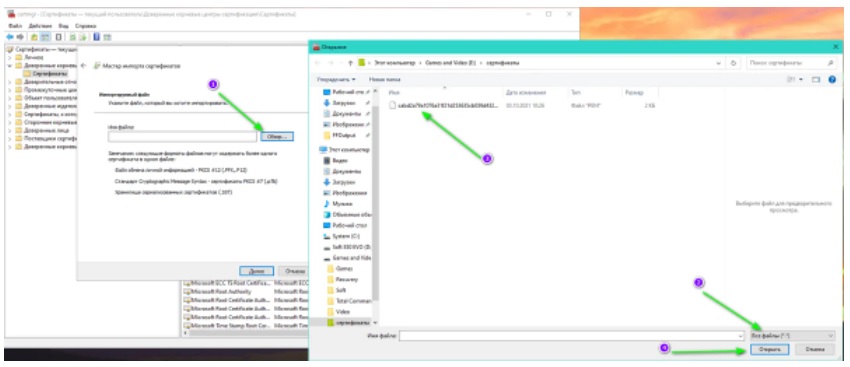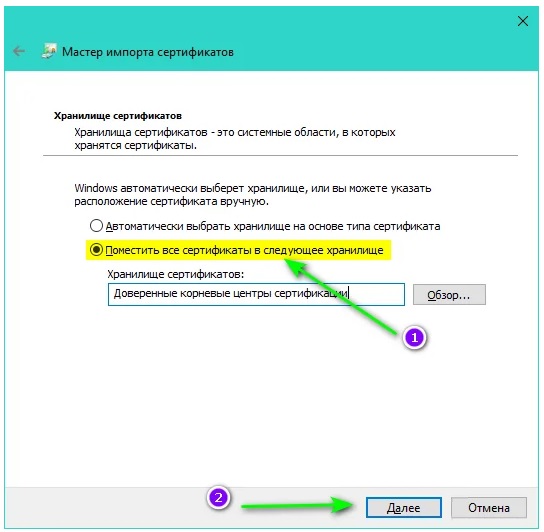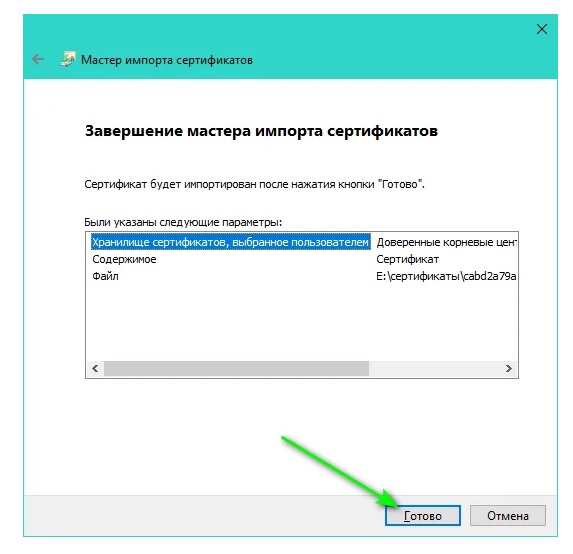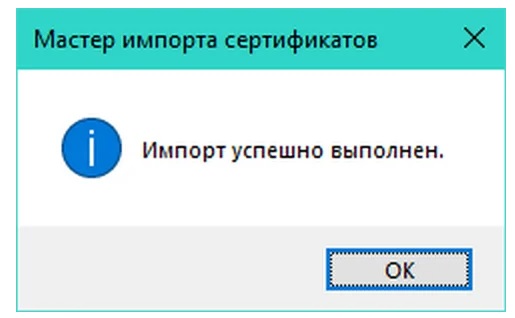С 1 октября 2021 года закончился срок действия сертификата IdenTrust DST Root CA X3 (одного из основных корневых сертификатов, применяемых в сети), который установлен на многих устройствах.
Из-за этого владельцы ПК на Windows 7, Windows Server 2008 с выключенными обновлениями и Windows XP могут столкнуться с проблемой появления ошибки: «ERR_CERT_DATE_INVALID»,«ERR_DATE_INVALID» и прочими ошибками сертификатов при входе на многие сайты.
Есть два способа решить эту проблему: либо установить новый сертификат, либо установить обновления ОС Windows.
Решение через ручную установку сертификата
Скачать сертификат можно по ссылке: https://letsencrypt.org/certs/isrgrootx1.der / зеркало (.der, 1.35Кб)
Необходимо запустить скачанный файл, на вкладке «Общие» нажать «Установить сертификат».

Выберите расположение «Локальный компьютер» и нажмите «Далее».

Выберите пункт «Поместить все сертификаты в следующее хранилище», нажмите «Обзор», выберите раздел «Доверенные корневые центры сертификации», нажмите «ОК» и «Далее», а в следующем окне – «Готово». При появлении вопросов об установке сертификатов – согласитесь на установку.

После этого перезапустите браузер и вновь попробуйте зайти на необходимый сайт.
Решение через установку обновлений
Для решения ошибки сертификата нужно установить обновления KB3020369 и KB3125574:
- KB3020369 из каталога Центра обновлений Microsoft
- KB3125574 из каталога Центра обновлений Microsoft
Дополнительно
Иногда установка одного лишь IdenTrust DST Root CA X3 может не помочь, так же рекомендуем дополнительно установить следующие корневые сертификаты:
- Go Daddy Root Certificate Authority
- GlobalSign Root CA
|
17954 / 7591 / 889 Регистрация: 25.12.2011 Сообщений: 11,323 Записей в блоге: 17 |
|
|
1 |
|
|
01.10.2021, 17:50. Показов 22395. Ответов 20
С 1 октября 2021 года множество сайтов с сертом от Let’s Encrypt не открываются в Chrome браузерах, особенно на ОС Windows 7, куда не приходят обновления. Решение проблемы: 1. Нажмите Win + R, введите certmgr.msc
10 |
|
Заблокирован |
|
|
01.10.2021, 19:28 |
2 |
|
Спасибо большое!
1 |
|
0 / 0 / 0 Регистрация: 09.02.2014 Сообщений: 95 |
|
|
04.10.2021, 12:01 |
3 |
|
На Windows 7 помогло — 2 нужных сайта под «это» попало. Расскажите, как это работает? Это костыль или временная мера?
0 |
|
17954 / 7591 / 889 Регистрация: 25.12.2011 Сообщений: 11,323 Записей в блоге: 17 |
|
|
04.10.2021, 12:21 [ТС] |
4 |
|
Для сертификатов Let’s Encrypt, которые выдаются бесплатно для подписания https траффика, из-за чего они являются наиболее популярными в среде не-коммерческих или слабо-финансируемых сайтов, эта мера будет работать до 04.06.2035 года. Миниатюры
1 |
|
0 / 0 / 0 Регистрация: 04.10.2021 Сообщений: 1 |
|
|
04.10.2021, 15:44 |
5 |
|
Спасибо огроменное! Win 7 сайты ожили)))
0 |
|
0 / 0 / 0 Регистрация: 17.06.2017 Сообщений: 14 |
|
|
12.10.2021, 05:23 |
6 |
|
У меня та же проблема, но сертификата R3 нету
0 |
|
17954 / 7591 / 889 Регистрация: 25.12.2011 Сообщений: 11,323 Записей в блоге: 17 |
|
|
12.10.2021, 18:29 [ТС] |
7 |
|
1 |
|
0 / 0 / 0 Регистрация: 17.06.2017 Сообщений: 14 |
|
|
12.10.2021, 20:27 |
8 |
|
так что ставить, много всего как то
0 |
|
17954 / 7591 / 889 Регистрация: 25.12.2011 Сообщений: 11,323 Записей в блоге: 17 |
|
|
12.10.2021, 21:39 [ТС] |
9 |
|
По очереди, начиная от 1-го поста. Не сработало одно -> ставите следующее.
1 |
|
0 / 0 / 0 Регистрация: 15.10.2021 Сообщений: 1 |
|
|
15.10.2021, 16:19 |
10 |
|
Dragokas, Спасибо тебе огромное, ожили сайты на семёрке!
0 |
|
595 / 445 / 69 Регистрация: 29.04.2019 Сообщений: 2,160 |
|
|
15.10.2021, 20:42 |
11 |
|
Dragokas, большое спасибо! Всё теперь грузится на Windows 7.
0 |
|
Модератор 6038 / 3484 / 518 Регистрация: 13.05.2013 Сообщений: 10,960 |
|
|
19.10.2021, 22:35 |
12 |
|
Я просто устанавливаю обновление KB3004394-v2 соответствующей разрядности. И всё работает.
3 |
|
0 / 0 / 0 Регистрация: 25.10.2017 Сообщений: 16 |
|
|
20.10.2021, 21:52 |
13 |
|
Помогло, спасибо!
0 |
|
0 / 0 / 0 Регистрация: 15.11.2021 Сообщений: 1 |
|
|
15.11.2021, 12:44 |
14 |
|
Я просто устанавливаю обновление KB3004394-v2 соответствующей разрядности. И всё работает. Огромное Спасибо! Работает
0 |
|
948 / 403 / 323 Регистрация: 12.07.2018 Сообщений: 507 |
|
|
24.11.2021, 02:15 |
15 |
|
B XP без ошибок c сайтами, было предупреждение при использовании одного скрипта. Сертификата c именем R3 не было, просто добавил сертификат из первого сообщения.
0 |
|
Дно пробито 3833 / 2544 / 362 Регистрация: 07.10.2020 Сообщений: 18,076 |
|
|
28.11.2021, 00:33 |
16 |
|
Не открывается сайт, ошибка подключения SSL, истек сертификат R3 Let’s Encrypt тем временем у меня на ХП всё норм
1 |
|
1424 / 867 / 87 Регистрация: 27.02.2021 Сообщений: 4,201 |
|
|
28.11.2021, 01:03 |
17 |
|
Лисообразные настраиваются Миниатюры
0 |
|
595 / 445 / 69 Регистрация: 29.04.2019 Сообщений: 2,160 |
|
|
28.11.2021, 06:53 |
18 |
|
тем временем у меня на ХП всё норм О, кстати, у меня тоже там и интернет эксплорер и гугл хром какой то 30 или 40 версий сайты все грузит.
0 |
|
Заблокирован |
|
|
17.12.2021, 00:08 |
19 |
|
У меня проблема, нету в списке программ Teams точнее готов предоставить скриншот подтверждающии что это так Миниатюры
0 |
|
Заблокирован |
|
|
17.12.2021, 00:17 |
20 |
|
Предлагаю ваш ворос Миниатюры
0 |
29 Сентября 2021 16:11
29 Сен 2021 16:11
|
В конце сентября 2021 г. истекает срок действия корневого сертификата IdenTrust DST Root CA X3. Это сломает работу интернета на сотнях устройств по всему миру, которые давно не получали обновления прошивки. Одних только Android-гаджетов среди них более 213 млн. Решить проблему можно или установкой свежего ПО, или покупкой современного устройства.
Интернет – только для новых устройств
30 сентября 2021 г. миллионы пользователей по всему земному шару больше не смогут пользоваться многими интернет-сайтами. Проблема кроется в корневом сертификате IdenTrust DST Root CA X3 некоммерческого удостоверяющего центра Let’s Encrypt, основанного в конце 2015 г. Он предоставляет на безвозмездной основе криптографические сертификаты для TLS-шифрования. Протокол TLS обеспечивает защищенную (зашифрованную) передачу данных между узлами сети. Если сертификат TLS на устройстве просрочен, то соединиться с другим узлом сети оно не сможет.
Сертификат IdenTrust DST Root CA X3 устареет 30 сентября 2021 г. в 17:01 по Москве, то есть приблизительно через сутки с момента публикации данного сертификата. Факт наличия проблемы осветил на своем сайте специалист по информационной безопасности Скотт Хелме (Scott Helme).
Сертификат IdenTrust DST Root CA X3 используется на миллионах устройств по всему миру. Это и Android-смартфоны, и техника Apple, и даже игровые приставки, не говоря о компьютерах под управлением Windows.
Смысла в использовании морально устаревших гаджетов становится все меньше
IdenTrust DST Root CA X3 применялся для кросс-подписи корневого сертификата удостоверяющего центра ISRG Root X1, тоже принадлежащего Let’s Encrypt. Именно перекрестная подпись позволила использовать сертификат Let’s Encrypt на широком спектре устройств, что в итоге и привело к проблеме, связанной с его устареванием. По истечении срока его действия пользователи не смогут воспользоваться сайтами и веб-сервисами, которые используют его.
Кто в зоне риска
Трудности в пользовании интернетом в конце сентября 2021 г. возникнут в первую очередь у владельцев устаревших устройств, в настоящее время переставших получать обновления. В сегменте компьютеров Apple это все ПК и ноутбуки с операционной системой macOS до версии 10.12.1 включительно. Также из-за сертификата Let’s Encrypt посещать различные сайты не смогут те, кто по-прежнему работает в древних версиях Windows (до Windows XP с пакетом обновлений Service Pack 3).
Что касается мобильных устройств, то проблема затронет все смартфоны и планшеты Apple с iOS 10 и старше. Чтобы все работало на Android-смартфонах, ОС должна быть обновлена минимум до версии 7.1.1
Также Скотт Хелме указывает, что значительной доли веб-сайтов и сервисов лишатся и геймеры, играющие на приставках Sony PlayStation 3 и 4 со старыми версиями прошивок. Портативная консоль Nintendo 3DS тоже останется без них, как и все компьютеры и ноутбуки на базе Ubuntu до версии 16.04 и Debian до версии 8.
Но даже на устройствах с современными прошивками и ОС интернет тоже может поломаться. Это произойдет, если пользователь серфит по Сети через браузер Firefox ниже версии 50. Это совсем древняя версия обозревателя – 23 сентября 2021 г. он обновился до 92.0.1.
Для примера, на май 2021 г. во всем мире было более 3 млрд активированных Android-устройств (статистика The Verge). Спустя еще три месяца, в августе 2021 г. из 3,68% из них работало на Android 7.0, еще 4,03% — на Android 6.0 (данные StatCounter). Даже если не учитывать еще более ранние версии ОС, то из-за устаревшего сертификата Let’s Encrypt проблемы с доступом к сайтам возникнут у владельцев более чем 213,3 млн устройств.
Способы решения
Let’s Encrypt осведомлена о сложившейся ситуации. На данный момент она смогла решить проблему только для устройств на базе Android версий от 2.3.6 до 7.1. Однако решение носит временный характер – она получила кросс-подпись для нового промежуточного сертификата, действие которого прекратится в 2024 г. На все остальные устройства из перечисленных оно не распространяется.
Как банкам всего за год перейти на импортонезависимую СУБД
ИТ в банках

Также можно попытаться обновить прошивку устройства или установить более свежую ОС, если такая возможность присутствует. К примеру, для многих старых Android-смартфонов существуют кастомные прошивки на базе современных версий ОС.
Самый очевидный способ не лишиться интернета – это отказаться от использования устаревшего гаджета и заменить его актуальной моделью. четвертый способ подсказали специалисты портала Android Police. Они советуют использовать современную версию браузера Firefox, поскольку у него есть собственное хранилище актуальных корневых сертификатов.
Однако этот способ подойдет далеко не всем. Например, актуальная на 29 сентября 2021 г. версия Firefox для смартфонов поддерживала ОС Android не ниже версии 5.0 Nougat.
Время на подготовку было
Впервые о последствиях использования устройств с устаревшим корневым сертификатом Let’s Encrypt стало известно почти год назад, в середине ноября 2020 г. Однако на тот момент проблема касалась только Android-устройств с прошивкой версии 7.1 и старше.
Отечественная платформа уменьшает сроки разработки программных документов
ПО

По данным Android Police, действие сертификата должно было прекратиться 1 сентября 2021 г.
- Первый в России ИТ-маркетплейс Market.CNews для Вашего бизнеса. С ценами на ИТ-услуги от сотен поставщиков
-
#1
С 1 октября 2021 года множество сайтов с сертом от Let’s Encrypt не открываются в Chrome браузерах, особенно на ОС Windows 7, куда не приходят обновления.
Решение проблемы:
1. Нажмите Win + R, введите certmgr.msc
2. Нажмите на раздел «Промежуточные центры сертификации» — Сертификаты
2.2. Найдите в списке серт под именем R3, и удалите его через правую кнопку мыши — Удалить.
3. Скачайте и распакуйте приложенный файл сертификата.
3.1. Нажмите правой кнопкой мыши по разделу «Доверенные корневые центры сертификации» (это другой раздел!)
— Все задачи — Импорт — Далее — Обзор… — в выпадающем списке выберите «Все файлы» — выберите скачанный серт ISRG.cer — Открыть — Далее — Далее — Готово.
4. Перезапустите браузеры.
5. Если не помогло, перезагрузите ОС.
-
ISRG.zip
1.4 KB
· Просмотры: 168
Последнее редактирование модератором: 3 Ноя 2021
-
#2
а если не помогло, что делать?
-
#3
Проверить, установился ли сертификат в нужный раздел.
-
#4
а если не помогло, что делать?
И ещё учесть, что в первом посте написано про Хром. Есть браузеры у которых своё собственное хранилище сертификатов, тогда если они автоматически его не обновляют, то надо добавлять туда.
-
#5
@Ксюша777, смотря какой браузер у вас. Например, Firefox надо обновить / переустановить.
Попробуйте альтернативную инструкцию:
Скачайте архив по ссылке в 1-м посту, распакуйте, двойной клик по нему — Кнопка «Установить сертификат» — Далее — Далее …
Если и это не помогло, напишите:
— версию ОС
— браузер и его версию
— прикрепите скриншот об ошибке
Последнее редактирование: 3 Окт 2021
-
#6
Последнее редактирование: 11 Окт 2021
-
#8
@Dragokas, Спасибо! Очень помогла статья. Выручили просто словами не передать!!! И регисту спасибо, пнул в нужном направлении.
Содержание:
- Введение
- Что случилось?
- Как можно проверить проблему и что делать бесполезно
- Установка обновлений на Windows 7
- Установка сертификата на Windows 7
- Переходим на новую операционную систему
- Установка сертификата на мобильных устройствах
- iOS (iPhone и iPad с ОС до 10 версии)
- Android (ОС Android до 7.1.1)
- Заключение
Введение
Так как помимо всего прочего я занимаюсь еще поддержкой, то мое утро пятницы 1 октября 2021 года началось со звонков, что пользователи не могут зайти на некоторые сайты. Выходит ошибка, хотя еще недавно всё было в порядке. Данная проблема носила массовый характер с которой пришлось разбираться и как-то объяснять людям в чем причина, что же произошло с интернетом.
Что случилось?
Как оказалось, у одного из крупных поставщиков сертификатов Let`s Encrypt, 30 сентября в 14.01 по Гринвичу (17.01 мск) 2021 года истек корневой сертификат безопасности «IdentTrust DST Root CA X3».
Let’s Encrypt – некоммерческая организация по выпуску бесплатных цифровых сертификатов для шифрования соединений между устройствами и интернетом. Основная цель сертификатов – это защита данных от перехвата во время передачи данных.
Этот сертификат использовался на миллионах устройств, выпущенных до 2015 года. И теперь при попытке зайти на некоторые сайты браузер стал выдавать ошибку:
В основном с этим столкнулись пользователи старых систем, например, такие как: Windows XP, Windows 7, iOS-устройства (до версии iOS 10), Android (до версии 7.1.1), MAC (до версии 10.12.0), консоли старых поколений (PlayStation, Xbox), Ubuntu (до версии 16.04) и т.д.
Далее мы разберемся, как нам победить эту ошибку, а вы уже сами решите какой из способов вам подходит.
Как можно проверить проблему и что делать бесполезно
Но прежде чем продолжить дальше, я расскажу, что я пробовал сделать. Это будет полезно чтобы убедиться, что у вас проблема именно с сертификатом.
- Попробуйте сменить дату на компьютере, например, на 29.10.21 год. Браузер, скорее всего будет ругаться на некорректную дату, но на сайты пускать начнет.
- Перезагрузка роутера, компьютера.
- Отключение проверки HTTPS.
- Переустановка браузера и очистка SSL кэша.
- Отключение всех антивирусных программ.
Переходим к решению проблемы.
Установка обновлений на Windows 7
Чтобы убрать ошибку на Windows 7, будет достаточно установить всего два обновления системы. В редких случаях может потребоваться третье:
- Сначала необходимо установить обновление «KB3020369» (Скачать x64 / Скачать x86),
- Далее устанавливаем «KB3125574» (Скачать x64 / Скачать x86),
- Если два обновления выше не помогли, устанавливаем третье «KB3004394» (Скачать x64 / Скачать x86).
Все обновления вы можете скачать с официального сайта Microsoft, но с «KB3125574» у меня постоянно возникает проблема — не получается корректно скачать. Поэтому я решил выгрузить их и сохранить у себя, чтобы использовать, когда потребуются.
Кроме этих обновлений, вы можете воспользоваться программой «Update_Root_Certificates_v1.6», которая автоматически обновит нужные сертификаты.
Установка сертификата на Windows 7
Если вам не нравится вариант с установкой обновлений, тогда просто скачайте новый сертификат безопасности и установите его. В большинстве случаев это помогает.
- Скачать обновленный сертификат «ISRG Root X1»,
- Запустить установку,
- Нажимаем кнопку «Установить сертификат»,
- Расположение хранилища выбрать «Локальный компьютер»,
- Выберите «Поместить все сертификаты в следующее хранилище»,
- Выберите пункт «Доверенные корневые центры сертификации»,
- Заканчиваем установку нажатием кнопки «ОК» и сообщением об успешном импорте.
Далее желательно перезагрузить компьютер и проверить сайты, которые не открывались.
Переходим на новую операционную систему
Самым трудоёмким и оптимальным вариантом в 2021-2022 год будет переход на Windows 10 (11), так как Windows 7 уже давно не поддерживается и считается устаревшей, а многие программы так и так требуют «десятку».
Я же лично считаю, что Windows 10 сильно преобразилась за последние годы и рекомендую к установке. Особенно радует встроенный антивирус, которого более чем хватает при использовании в домашних условиях.
Установка сертификата на мобильных устройствах
Что же касается мобильных устройств, то с ними всё гораздо сложнее, в отличии от ПК. Давайте попробуем разобраться с ними.
iOS
(iPhone и iPad с ОС до 10 версии)
Вам нужно скачать файл сертификата «ISRG Root X1» на ваше устройство.
Далее вам нужно будет перейти в настройки установить этот сертификат:
- Заходим в «Настройки»,
- Переходим в «Основные»,
- Смотрим «Профили и управление устройством»,
- Выбираем сертификат «ISRG Root X1»,
- Нажимаем «Установить».
И в конце, нужно включить следующую настройку:
- Заходим опять в «Настройки»,
- Переходим в «Основные»,
- Находим в разделе «Об этом устройстве» — «Настройки доверия сертификатов»
- «Включить полное доверие для корневых сертификатов» включаем доверие для сертификата.
Всё. После этого у вас должно всё заработать, как и было.
Android
(ОС Android до 7.1.1)
С устройствами на Android дела обстоят гораздо лучше. Let’s Encrypt удалось договориться с IdenTrust о выпуске на 3 года кросс-подписи истекшего DST Root CA X3. Новый сертификат будет действовать до 2024 года, поэтому владельцам «зеленого робота» можно пока спать спокойно и дальше пользоваться своей техникой.
Заключение
К сожалению, для большинства старых мобильных устройств это будет не преодолимая проблема. Придется или смириться с не работающим интернетом, или задумать об обновлении вашего устройства.
Сейчас, новые сертификаты действительны до 2035 года и все устройства, при условии, что они получают обновления, будут работать до этого года.
Всем удачи!
Содержание
- Ручное обновление корневых сертификатов на Windows
- Обновление сертификатов
- Получение актуальных сертификатов
- Установка/обновление корневых сертификатов
- Ошибка сертификата при входе на сайты с Windows 7 после 01.10.21
- Установка сертификата
- Установка обновлений
- 12 января 2022 г. — KB4598289 (обновление только для системы безопасности)
- Улучшения и исправления
- Известные проблемы, связанные с этим обновлением
- Порядок получения обновления
- 12 января 2022 г. — KB4598289 (обновление только для системы безопасности)
- Улучшения и исправления
- Известные проблемы, связанные с этим обновлением
- Порядок получения обновления
- 9 февраля 2022 г. — KB4601363 (обновление только для системы безопасности)
- Улучшения и исправления
- Известные проблемы, связанные с этим обновлением
- Порядок получения обновления
- Перед установкой этого обновления
- Условием
- Установка этого обновления
Ручное обновление корневых сертификатов на Windows
Актуальные системы семейства Windows, подключенные к Интернету, могут автоматически обновлять корневые сертификаты. В противном случае, обновление необходимо выполнять вручную. Если это не делать, мы можем столкнуться с рядом проблем:
Это пример ошибок, который не претендует на свою полному. Чаще всего, проблемы встречаются на системах, снятых с обслуживания компанией Microsoft (Windows XP, 7, а также Server 2003, 2008).
Обновление сертификатов
Обновление доверенных корневых сертификатов выполняется во время обновления операционной системы. Если последнее включено, то нашего участия не требуется, иначе, можно установить обновление вручную. Пример такого пакета — KB931125.
Однако, если операционная система устарела, разработчик прекращает выпуск обновлений, и мы не можем воспользоваться средствами обновления системы. В таком случае, необходимо сделать выгрузку корневых сертификатов на актуальной системе и перенести их на устаревший.
Получение актуальных сертификатов
Для начала, выгрузим сертификаты на компьютере с актуальной версией Windows (10) и подключением к сети Интернет.
Создадим каталог, в который будет выгружен файл с корневыми сертификатами, например, C:CA (папка CA на диске C).
Открываем командную строку от администратора и вводим команду:
* где C:CA — каталог, который мы создали; roots.sst — файл, в который будут выгружены сертификаты.
* если мы получили ошибку Не удается найти указанный файл. 0x80070002, то необходимо убедиться, что каталог CA создан (в нашем примере в корне диска С).
В папке C:CA мы должны увидеть файл roots.sst.
Установка/обновление корневых сертификатов
Полученный на предыдущем этапе файл переносим на компьютер, где необходимо обновить доверенные корневые сертификаты, например, также в папку C:CA. Скачиваем утилиту rootsupd и распаковываем ее в этот же каталог.
Открываем командную строку от администратора и вводим команду:
C:CArootsupd.exe /c /t:C:CA
* где C:CA — папка, в которую мы перенесли корневые сертификаты.
В появившемся окне Roots Update:
. выбираем No, чтобы не переписывать наш файл roots.sst.
В папке C:CA должны появится новые файлы, в том числе, утилита updroots. Вводим теперь команду:
Источник
Ошибка сертификата при входе на сайты с Windows 7 после 01.10.21
С 1 октября 2022 года закончился срок действия сертификата IdenTrust DST Root CA X3 (одного из основных корневых сертификатов, применяемых в сети), который установлен на многих устройствах.
Из-за этого владельцы ПК на Windows 7 и Windows Server 2008 с выключенными обновлениями могут столкнуться с проблемой появления ошибки: «ERR_CERT_DATE_INVALID» при входе на многие сайты.
Есть два способа решить эту проблему: либо установить новый сертификат, либо установить обновления ОС Windows.
Установка сертификата
Необходимо запустить скачанный файл, на вкладке «Общие» нажать «Установить сертификат».
Выберите расположение «Локальный компьютер» и нажмите «Далее».

Выберите пункт «Поместить все сертификаты в следующее хранилище», нажмите «Обзор», выберите раздел «Доверенные корневые центры сертификации», нажмите «ОК» и «Далее», а в следующем окне – «Готово». При появлении вопросов об установке сертификатов – согласитесь на установку.

После этого перезапустите браузер и вновь попробуйте зайти на необходимый сайт.
Установка обновлений
Для решения ошибки сертификата нужно установить обновления KB3020369 и KB3125574:
Источник
12 января 2022 г. — KB4598289 (обновление только для системы безопасности)
Обновление только для системы безопасности
ВАЖНО Убедитесь, что вы установили необходимые обновления, перечисленные в разделе Как получить это обновление перед установкой этого обновления.
Сведения о различных типах обновлений Windows, таких как критические, безопасность, драйверы, пакеты обновления и другие, см. в следующей статье. Чтобы просмотреть другие заметки и сообщения, см. на домашней странице Windows 7 с sp1 и Windows Server 2008 R2 сSP1.
Улучшения и исправления
Это обновление для системы безопасности направлено на улучшение качества работы ОС. Основные изменения в этом обновлении:
Обновления системы безопасности для платформы и платформ приложений Windows, графики Windows, Windows Media, Windows Основы, шифрования Windows, виртуализации Windows и Windows гибридных служба хранилища Services.
Дополнительные сведения об устраненных уязвимостях безопасности можно найти на новом веб-сайте руководства по обновлению системы безопасности.
Известные проблемы, связанные с этим обновлением
После установки этого обновления и перезапуска устройства вы можете увидеть ошибку «Не удается настроить обновления Windows. Отмена изменений. Не выключайте компьютер» и обновление может отображаться как Ошибка в журнале обновления.
Такое может произойти в следующих случаях.
Если вы устанавливаете это обновление на устройство под управлением выпуска, который не поддерживается для ESU. Полный список поддерживаемых выпусков см. в KB4497181.
Если вы не установили и не активировали ключ надстройки ESU MAK.
Если вы приобрели ключ ESU и столкнулись с этой проблемой, убедитесь, что вы применили все необходимые компоненты и что ваш ключ активирован. Сведения об активации см. в этой записи блога. Сведения о предварительных условиях см. в разделе «Как получить это обновление» этой статьи.
Определенные операции, такие как переименование, выполняемые с файлами или папками на общем томе кластера (CSV), могут завершиться с ошибкой «STATUS_BAD_IMPERSONATION_LEVEL» (0xC00000A5). Это происходит при выполнении операции на узле владельца CSV из процесса, у которого нет прав администратора.
Выполните одно из следующих действий.
Выполните операцию из процесса с правами администратора.
Выполните операцию с узла, который не владеет томом CSV.
Корпорация Майкрософт работает над решением этой проблемы и предоставит обновление в ближайшем выпуске.
Порядок получения обновления
Перед установкой этого обновления
ВАЖНО Клиенты, которые приобрели расширенное обновление системы безопасности (ESU) для локальной версии этих операционных систем, должны следовать процедурам, указанным в KB4522133, чтобы продолжать получать обновления для системы безопасности после окончания расширенной поддержки. Расширенная поддержка заканчивается следующим образом:
Для Windows 7 с пакетом обновления 1 (1) и Windows Server 2008 R2 с пакетом обновления 1 (1) расширенная поддержка заканчивается 14 января 2020 г.
Для Windows Внедренный стандартный 7 расширенная поддержка заканчивается 13 октября 2020 г.
Дополнительные сведения о ESU и поддерживаемых выпусках см. в KB4497181.
Примечание Для Windows Внедренный стандартный 7 необходимо включить Windows средства управления (WMI), чтобы получать обновления от Windows Update или Windows Server Update Services.
Перед установкой последней версии обновления необходимо установить указанные ниже обновления и перезапустить устройство. Установка этих обновлений повышает надежность процесса обновления для устранения возможных проблем при установке накопительного пакета обновления и применении исправлений системы безопасности Майкрософт.
Обновление системы обслуживания от 12 марта 2019 г.(SSU) (KB4490628). Чтобы получить автономный пакет для этого SSU, найщите его в каталоге обновлений Майкрософт. Это обновление необходимо для установки обновлений, которые подписаны только с помощью SHA-2.
Последнее обновление SHA-2(KB4474419),выпущенное 10 сентября 2019 г. Если вы используете Центр обновления Windows, последнее обновление для SHA-2 будет предложено вам автоматически. Это обновление необходимо для установки обновлений, которые подписаны только с помощью SHA-2. Дополнительные сведения об обновлениях SHA-2 см. в требованиях к поддержке подписи кода SHA-2 2019для Windows и WSUS.
Для Windows тонкого ПК необходимо установить SSU от 11 августа 2020 г.(KB4570673)или более поздний SSU, чтобы продолжить получать расширенные обновления для системы безопасности, начиная с 13 октября 2020 г.
Чтобы получить это обновление для системы безопасности, необходимо переустановить пакет подготовки к лицензированию расширенных обновлений системы безопасности (ESU)(KB4538483)или «Обновление для пакета подготовки расширенных обновлений для системы безопасности (ESU) «(KB4575903),даже если вы ранее установили ключ ESU. Пакет подготовки к лицензированию ESU будет предложен вам от WSUS. Чтобы получить автономный пакет подготовки лицензии ESU, найщите его в каталоге обновлений Майкрософт.
После установки вышеуказанных элементов корпорация Майкрософт настоятельно рекомендует установить последнюю версию SSU(KB4592510). Если вы используете Центр обновления Windows, последний SSU будет предлагаться вам автоматически, если вы являетесь клиентом ESU. Чтобы получить автономный пакет для последней версии SSU, найщите его в каталоге обновлений Майкрософт. Общие сведения о SSUs см. в вопросах об обслуживании обновлений стопки и Обновления стопки обслуживания.
НАПОМИНАНИЕ Если вы используете обновления только для системы безопасности, вам также потребуется установить все предыдущие обновления для системы безопасности и последнее накопительное обновление для Internet Explorer(KB4586768).
Источник
12 января 2022 г. — KB4598289 (обновление только для системы безопасности)
Обновление только для системы безопасности
ВАЖНО Убедитесь, что вы установили необходимые обновления, перечисленные в разделе Как получить это обновление перед установкой этого обновления.
Сведения о различных типах обновлений Windows, таких как критические, безопасность, драйверы, пакеты обновления и другие, см. в следующей статье. Чтобы просмотреть другие заметки и сообщения, см. на домашней странице Windows 7 с sp1 и Windows Server 2008 R2 сSP1.
Улучшения и исправления
Это обновление для системы безопасности направлено на улучшение качества работы ОС. Основные изменения в этом обновлении:
Обновления системы безопасности для платформы и платформ приложений Windows, графики Windows, Windows Media, Windows Основы, шифрования Windows, виртуализации Windows и Windows гибридных служба хранилища Services.
Дополнительные сведения об устраненных уязвимостях безопасности можно найти на новом веб-сайте руководства по обновлению системы безопасности.
Известные проблемы, связанные с этим обновлением
После установки этого обновления и перезапуска устройства вы можете увидеть ошибку «Не удается настроить обновления Windows. Отмена изменений. Не выключайте компьютер» и обновление может отображаться как Ошибка в журнале обновления.
Такое может произойти в следующих случаях.
Если вы устанавливаете это обновление на устройство под управлением выпуска, который не поддерживается для ESU. Полный список поддерживаемых выпусков см. в KB4497181.
Если вы не установили и не активировали ключ надстройки ESU MAK.
Если вы приобрели ключ ESU и столкнулись с этой проблемой, убедитесь, что вы применили все необходимые компоненты и что ваш ключ активирован. Сведения об активации см. в этой записи блога. Сведения о предварительных условиях см. в разделе «Как получить это обновление» этой статьи.
Определенные операции, такие как переименование, выполняемые с файлами или папками на общем томе кластера (CSV), могут завершиться с ошибкой «STATUS_BAD_IMPERSONATION_LEVEL» (0xC00000A5). Это происходит при выполнении операции на узле владельца CSV из процесса, у которого нет прав администратора.
Выполните одно из следующих действий.
Выполните операцию из процесса с правами администратора.
Выполните операцию с узла, который не владеет томом CSV.
Корпорация Майкрософт работает над решением этой проблемы и предоставит обновление в ближайшем выпуске.
Порядок получения обновления
Перед установкой этого обновления
ВАЖНО Клиенты, которые приобрели расширенное обновление системы безопасности (ESU) для локальной версии этих операционных систем, должны следовать процедурам, указанным в KB4522133, чтобы продолжать получать обновления для системы безопасности после окончания расширенной поддержки. Расширенная поддержка заканчивается следующим образом:
Для Windows 7 с пакетом обновления 1 (1) и Windows Server 2008 R2 с пакетом обновления 1 (1) расширенная поддержка заканчивается 14 января 2020 г.
Для Windows Внедренный стандартный 7 расширенная поддержка заканчивается 13 октября 2020 г.
Дополнительные сведения о ESU и поддерживаемых выпусках см. в KB4497181.
Примечание Для Windows Внедренный стандартный 7 необходимо включить Windows средства управления (WMI), чтобы получать обновления от Windows Update или Windows Server Update Services.
Перед установкой последней версии обновления необходимо установить указанные ниже обновления и перезапустить устройство. Установка этих обновлений повышает надежность процесса обновления для устранения возможных проблем при установке накопительного пакета обновления и применении исправлений системы безопасности Майкрософт.
Обновление системы обслуживания от 12 марта 2019 г.(SSU) (KB4490628). Чтобы получить автономный пакет для этого SSU, найщите его в каталоге обновлений Майкрософт. Это обновление необходимо для установки обновлений, которые подписаны только с помощью SHA-2.
Последнее обновление SHA-2(KB4474419),выпущенное 10 сентября 2019 г. Если вы используете Центр обновления Windows, последнее обновление для SHA-2 будет предложено вам автоматически. Это обновление необходимо для установки обновлений, которые подписаны только с помощью SHA-2. Дополнительные сведения об обновлениях SHA-2 см. в требованиях к поддержке подписи кода SHA-2 2019для Windows и WSUS.
Для Windows тонкого ПК необходимо установить SSU от 11 августа 2020 г.(KB4570673)или более поздний SSU, чтобы продолжить получать расширенные обновления для системы безопасности, начиная с 13 октября 2020 г.
Чтобы получить это обновление для системы безопасности, необходимо переустановить пакет подготовки к лицензированию расширенных обновлений системы безопасности (ESU)(KB4538483)или «Обновление для пакета подготовки расширенных обновлений для системы безопасности (ESU) «(KB4575903),даже если вы ранее установили ключ ESU. Пакет подготовки к лицензированию ESU будет предложен вам от WSUS. Чтобы получить автономный пакет подготовки лицензии ESU, найщите его в каталоге обновлений Майкрософт.
После установки вышеуказанных элементов корпорация Майкрософт настоятельно рекомендует установить последнюю версию SSU(KB4592510). Если вы используете Центр обновления Windows, последний SSU будет предлагаться вам автоматически, если вы являетесь клиентом ESU. Чтобы получить автономный пакет для последней версии SSU, найщите его в каталоге обновлений Майкрософт. Общие сведения о SSUs см. в вопросах об обслуживании обновлений стопки и Обновления стопки обслуживания.
НАПОМИНАНИЕ Если вы используете обновления только для системы безопасности, вам также потребуется установить все предыдущие обновления для системы безопасности и последнее накопительное обновление для Internet Explorer(KB4586768).
Источник
9 февраля 2022 г. — KB4601363 (обновление только для системы безопасности)
Только для безопасности
ВАЖНОУбедитесь, что вы установили необходимые обновления, перечисленные в разделе Как получить это обновление перед установкой этого обновления.
Клиенты, которые приобрели расширенное обновление системы безопасности (ESU) для локальной версии этой ОС, должны следовать процедурам ВК4522133, чтобы продолжать получать обновления для системы безопасности после окончания расширенной поддержки 14 января 2020 г. Дополнительные сведения о ESU и поддерживаемых выпусках см. в KB4497181.
Так как ESU доступен в качестве отдельного SKU для каждого года, в течение которого они предлагаются (2020, 2022 и 2022) и так как ESU можно приобрести только в течение определенных 12-месячныхпериодов, необходимо приобрести второй год покрытия ESU отдельно и активировать новый ключ на каждом соответствующем устройстве, чтобы продолжить получать обновления для системы безопасности в 2022 г.
Если ваша организация не приобретал первый год покрытия ESU, для получения обновлений необходимо приобрести ключи MAK 1 и 2 года для соответствующих устройств Windows 7 или Windows Server. Действия по установке, активации и развертыванию ESUs одинаковы для покрытия за первый и второй год. Дополнительные сведения см. в Windows получения расширенных обновлений для системы безопасности для корпоративного лицензирования и покупки Windows ESUs в качестве поставщик облачных решений для процесса CSP. Для внедренных устройств обратитесь к первоначальному изготовителю оборудования (OEM).
Дополнительные сведения см. в блоге ESU Year 2.
Сведения о различных типах обновлений Windows, таких как критические, безопасность, драйверы, пакеты обновления и другие, см. в следующей статье. Чтобы просмотреть другие заметки и сообщения, см. на домашней странице Windows 7 с sp1 и Windows Server 2008 R2 сSP1.
Улучшения и исправления
Это обновление для системы безопасности направлено на улучшение качества работы ОС. Основные изменения в этом обновлении:
Добавляет исторические обновления и исправления в период летнего времени (DST) для полномочий по о-ва Омск.
Решение проблемы с переводом на немецком языке центральноевропейского времени.
Обновляет netlogon Elevation of Privilege Vulnerability(CVE-2020-1472),чтобы включить режим принудительных мер. Дополнительные сведения см. в cVE-2020–1472 и Управление изменениями в каналах Netlogon, связанных с CVE-2020–1472.
Обновления для системы безопасности Windows платформы приложений и платформ, Windows гибридной облачной сети и Windows основных сетей.
Дополнительные сведения об устраненных уязвимостях безопасности можно найти на новом веб-сайте руководства по обновлению системы безопасности.
Известные проблемы, связанные с этим обновлением
После установки этого обновления и перезапуска устройства вы можете увидеть ошибку «Не удается настроить обновления Windows. Отмена изменений. Не выключайте компьютер» и обновление может отображаться как Ошибка в журнале обновления.
Такое может произойти в следующих случаях.
Если вы устанавливаете это обновление на устройство под управлением выпуска, который не поддерживается для ESU. Полный список поддерживаемых выпусков см. в KB4497181.
Если вы не установили и не активировали ключ надстройки ESU MAK.
Если вы приобрели ключ ESU и столкнулись с этой проблемой, убедитесь, что вы применили все необходимые компоненты и что ваш ключ активирован. Сведения об активации см. в этой записи блога. Сведения о предварительных условиях см. в разделе «Как получить это обновление» этой статьи.
Определенные операции, такие как переименование, выполняемые с файлами или папками на общем томе кластера (CSV), могут завершиться с ошибкой «STATUS_BAD_IMPERSONATION_LEVEL» (0xC00000A5). Это происходит при выполнении операции на узле владельца CSV из процесса, у которого нет прав администратора.
Выполните одно из следующих действий.
Выполните операцию из процесса с правами администратора.
Выполните операцию с узла, который не владеет томом CSV.
Корпорация Майкрософт работает над решением этой проблемы и предоставит обновление в ближайшем выпуске.
Порядок получения обновления
Перед установкой этого обновления
ВАЖНО Клиенты, которые приобрели расширенное обновление системы безопасности (ESU) для локальной версии этих операционных систем, должны следовать процедурам, указанным в KB4522133, чтобы продолжать получать обновления для системы безопасности после окончания расширенной поддержки. Расширенная поддержка заканчивается следующим образом:
Для Windows 7 с пакетом обновления 1 (1) и Windows Server 2008 R2 с пакетом обновления 1 (1) расширенная поддержка заканчивается 14 января 2020 г.
Для Windows Внедренный стандартный 7 расширенная поддержка заканчивается 13 октября 2020 г.
Дополнительные сведения о ESU и поддерживаемых выпусках см. в KB4497181.
Примечание Для Windows Внедренный стандартный 7 необходимо включить Windows средства управления (WMI), чтобы получать обновления от Windows Update или Windows Server Update Services.
Условием
Вам необходимо установить перечисленные ниже обновления и перезапустить устройство перед установкой последнего накопительного пакета обновлений. Установка этих обновлений повышает надежность процесса обновления для устранения возможных проблем при установке накопительного пакета обновления и применении исправлений системы безопасности Майкрософт.
Обновление системы обслуживания от 12 марта 2019 г.(SSU) (KB4490628). Чтобы получить автономный пакет для этого SSU, найщите его в каталоге обновлений Майкрософт. Это обновление необходимо для установки обновлений, которые подписаны только с помощью SHA-2.
Последнее обновление SHA-2(KB4474419),выпущенное 10 сентября 2019 г. Если вы используете Центр обновления Windows, последнее обновление для SHA-2 будет предложено вам автоматически. Это обновление необходимо для установки обновлений, которые подписаны только с помощью SHA-2. Дополнительные сведения об обновлениях SHA-2 см. в требованиях к поддержке подписи кода SHA-2 2019для Windows и WSUS.
Для Windows тонкого пк необходимо установить SSU от 11 августа 2020 г.(KB4570673)или более поздний SSU, чтобы продолжить получать расширенные обновления для системы безопасности, начиная с 13 октября 2020 г.
Чтобы получить это обновление для системы безопасности, необходимо переустановить пакет подготовки к лицензированию расширенных обновлений системы безопасности (ESU)(KB4538483)или «Обновление для пакета подготовки расширенных обновлений для системы безопасности (ESU) «(KB4575903),даже если вы ранее установили ключ ESU. Пакет подготовки к лицензированию ESU будет предложен вам от WSUS. Чтобы получить автономный пакет подготовки лицензии ESU, найщите его в каталоге обновлений Майкрософт.
После установки вышеуказанных элементов корпорация Майкрософт настоятельно рекомендует установить последнюю версию SSU(KB4592510). Если вы используете Центр обновления Windows, последний SSU будет предлагаться вам автоматически, если вы являетесь клиентом ESU. Чтобы получить автономный пакет для последней версии SSU, найщите его в каталоге обновлений Майкрософт. Общие сведения о SSUs см. в вопросах об обслуживании обновлений стопки и Обновления стопки обслуживания.
НАПОМИНАНИЕ Если вы используете обновления только для системы безопасности, вам также потребуется установить все предыдущие обновления для системы безопасности и последнее накопительное обновление для Internet Explorer(KB4586768).
Установка этого обновления
Центр обновления Windows и Центр обновления Майкрософт
Источник
С сентября 2021 года, Microsoft в Windows 7 прекратила поддержку корневых сертификатов ISRG Root X1 . Многие пользователи столкнулись с проблемой не возможностью открыть сайты. Начали выходить ошибки с сообщением подключение не защищено, время установлено не правильно.
В этой статье мы расписали решение как это исправить.
пример ошибок
Переходим на сайт SSL-tools и скачиваем этот сертификат:
- Если у вас не открывает сайт с сертификатами тогда попробуйте перейти на него через браузер EDGE или браузер Firefox.
Вам может быть интересно: Выбор браузера на 2022 год
ISRG Root X1
Вызовите команду «выполнить» (нажимаем WIN+R) и вставляем команду:
certmgr.msc
нажимаем Enter.
в открывшемся окне выбираем:
Доверенные корневые центры сертификации, нажимаем правой кнопкой мыши по сертификаты, все задачи, импорт, в открывшемся окне нажимаем далее:
Мастер импорта сертификатов
в следующем окне нажимаем обзор, переходим по пути куда ранее сохранили файл скаченный с сайта сертификатов, что бы увидеть свой файл ставим все файлы и нажимаем открыть:
после этого нажимаем далее.
В следующем окне ставим точку на Поместить все сертификаты в следующее хранилище:
нажимаем далее.
на последнем окне нажимаем готово:
дожидаемся надписи об успешном импорте, нажимаем ОК.
перезагружаем компьютер и проверяем сайты которые ранее у вас перестали открываться.
Вам может быть интересно: Российские браузеры
Для тех у кого не получилось
Сделайте следующее:
скачайте ЭТОТ архив, распакуйте его, перейдите в папку «установка сертификатов скриптом», запустите файл «setup.bat«, в открывшейся консоли поставьте букву «Y» нажмите Enter, нажмите любую кнопку, компьютер перезагрузится.
Все должно заработать!